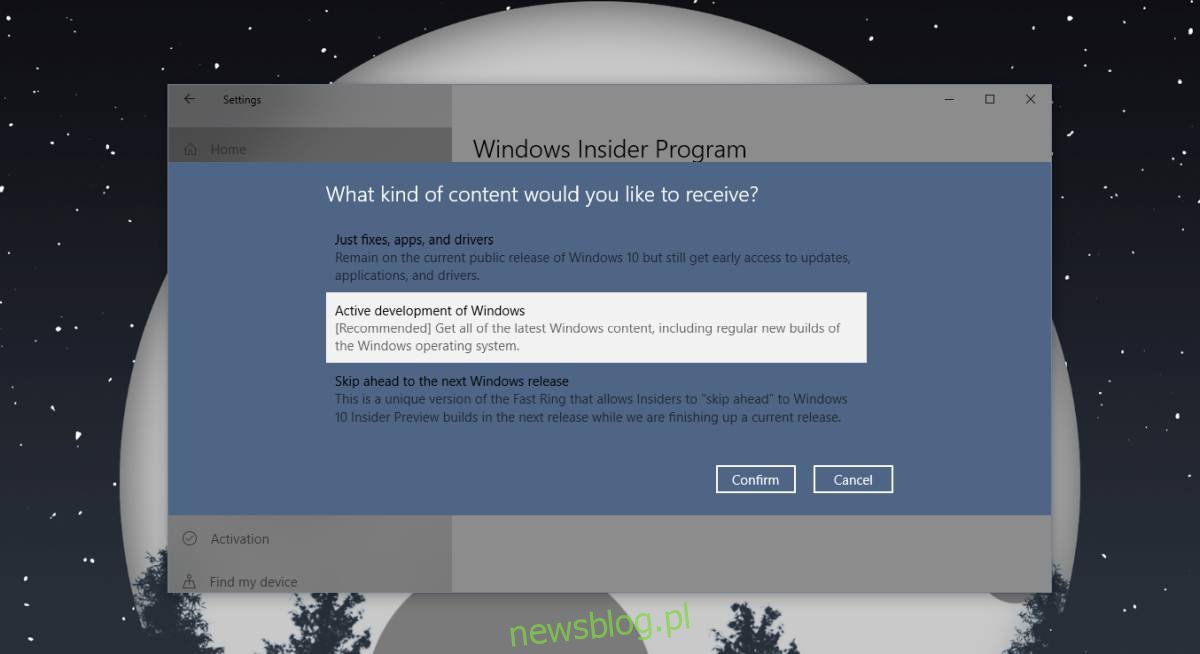Każdy może dołączyć do programu Windows 10 Insider. Microsoft ostrzega użytkowników, że kompilacje, które otrzymujesz w programie Insider, nie są tak stabilne, jak stabilna wersja systemu Windows 10, co jest prawdą. Właśnie dlatego użytkownicy nie używają go, a jeśli to robią, używają go na zapasowym komputerze. Insider Builds nie tylko otrzymują najnowsze planowane funkcje dla systemu Windows 10, ale także nowsze wersje aplikacji stockowych, które czasami mają nowe funkcje. Jeśli chcesz uzyskać aplikacje Insider Build, ale nie chcesz uruchamiać kompilacji poufnych informacji, możesz.
Pobierz aplikacje do tworzenia poufnych informacji
Aby otrzymywać aplikacje Insider Build, musisz dołączyć do Insider Program. Nie martw się jednak, nie będziesz instalować żadnych kompilacji poufnych.
Pierwszą rzeczą, którą musisz zrobić, jest otwarcie aplikacji Ustawienia i przejście do grupy ustawień Prywatność. Przejdź do karty Diagnostyka i opinie i wybierz opcję Pełna w obszarze Dane diagnostyczne.
Następnie przejdź do grupy ustawień Aktualizacja i zabezpieczenia. Wybierz kartę Windows Insider Program i dołącz do programu Insider. Wybierz konto, które chcesz z nim powiązać. Następnie zapyta Cię, jakiego rodzaju treści chcesz otrzymywać.
Wybierz opcję „Tylko poprawki, aplikacje i sterowniki”. Potwierdź żądaną zawartość, a następnie uruchom ponownie system po wyświetleniu monitu.
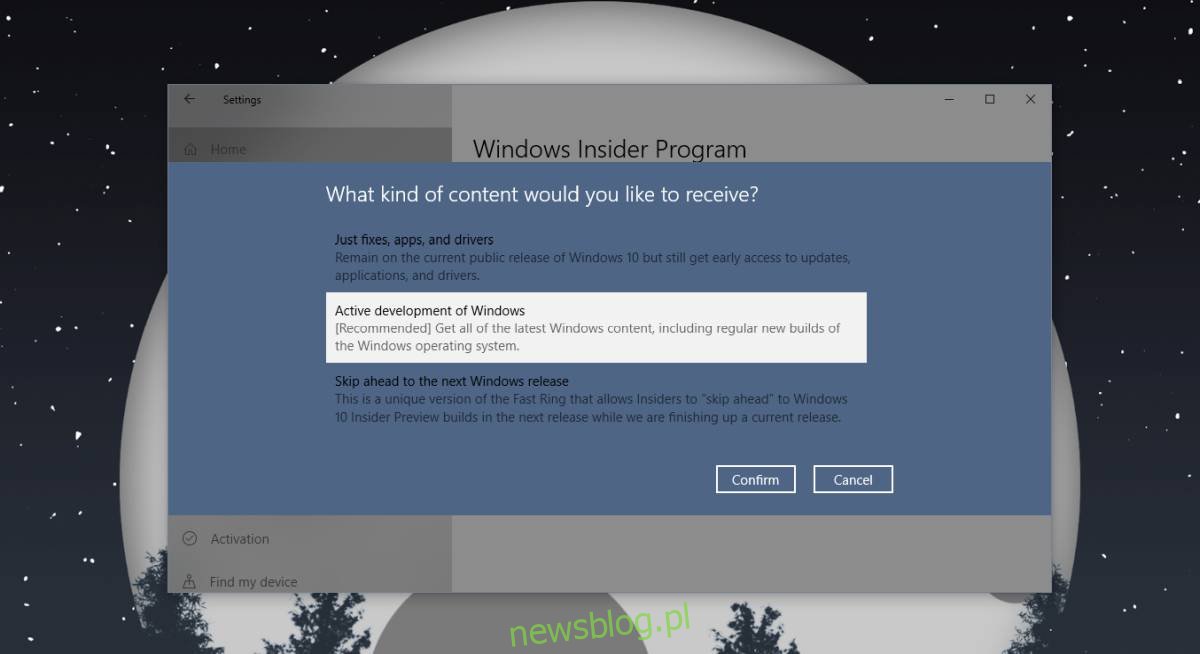
Nie zostaniesz zaktualizowany do wersji Insider Build. Otwórz aplikację Microsoft Store i sprawdź dostępność aktualizacji. Wszelkie aktualizacje, które są dostępne dla aplikacji giełdowych, pojawią się teraz w sklepie. Zainstaluj aktualizację dowolnej aplikacji.
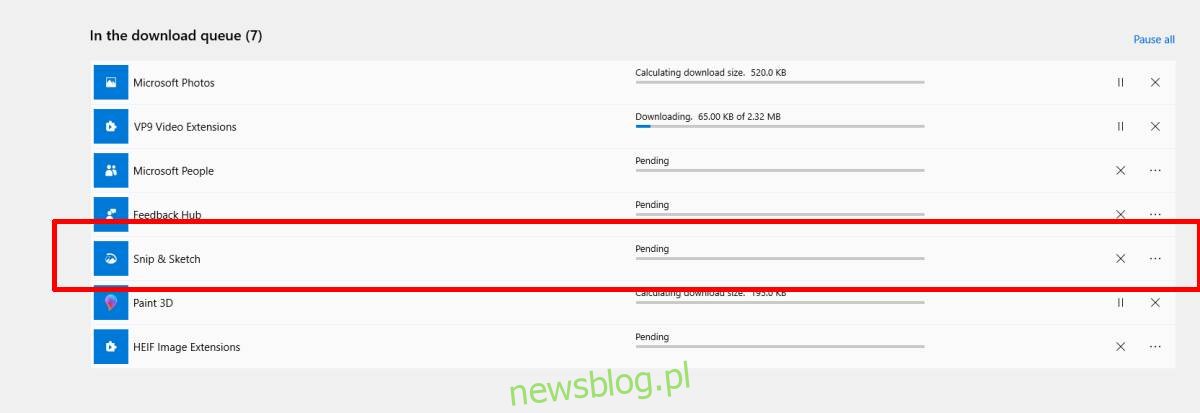
Teraz, gdy masz nowszą wersję aplikacji, które chcesz, możesz zrezygnować z kompilacji Insider, ponieważ oczywiście nie chcesz tych kompilacji.
Otwórz aplikację Ustawienia, przejdź do Aktualizacje i zabezpieczenia, wybierz kartę Windows Insider Program i kliknij przycisk Zatrzymaj kompilacje Insider Preview. Zobaczysz monit z pytaniem, co chcesz zatrzymać. Wybierz opcję Całkowicie zatrzymaj kompilacje Insider. Będziesz musiał ponownie uruchomić komputer.
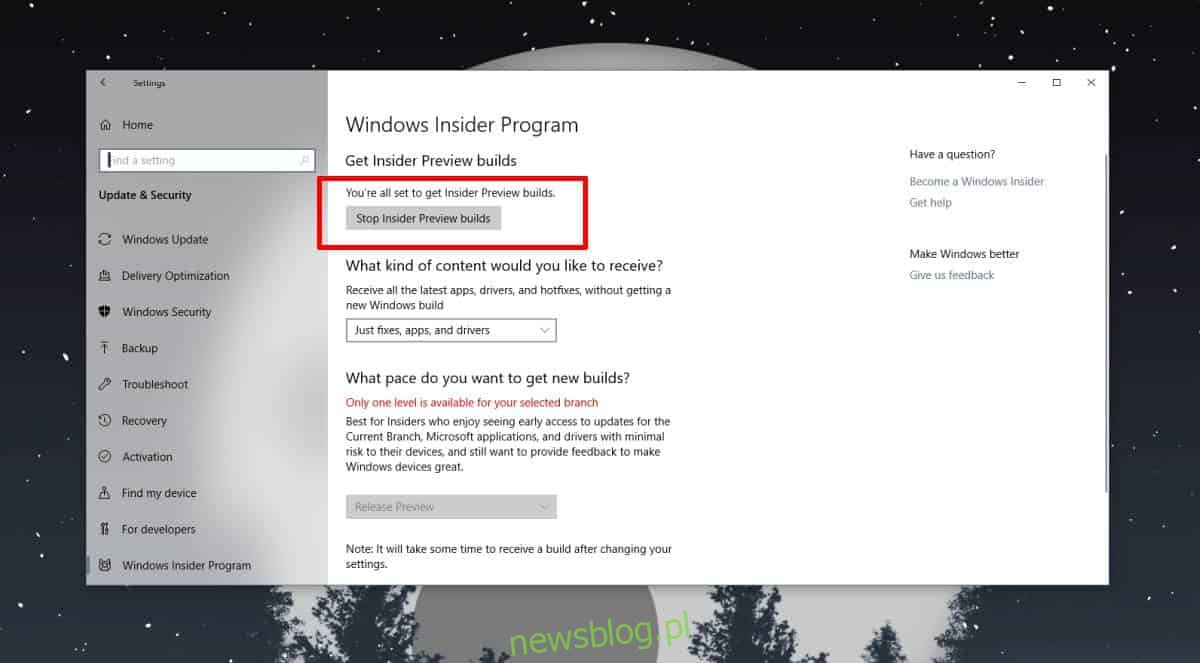
Aktualizacja aplikacji zostanie zachowana, nawet jeśli nie korzystasz już z wersji Insider Builds. Udało mi się zdobyć nową wersję aplikacji Snip & Sketch, która w końcu pozwala użytkownikom zapisywać wycinki w formacie JPEG.
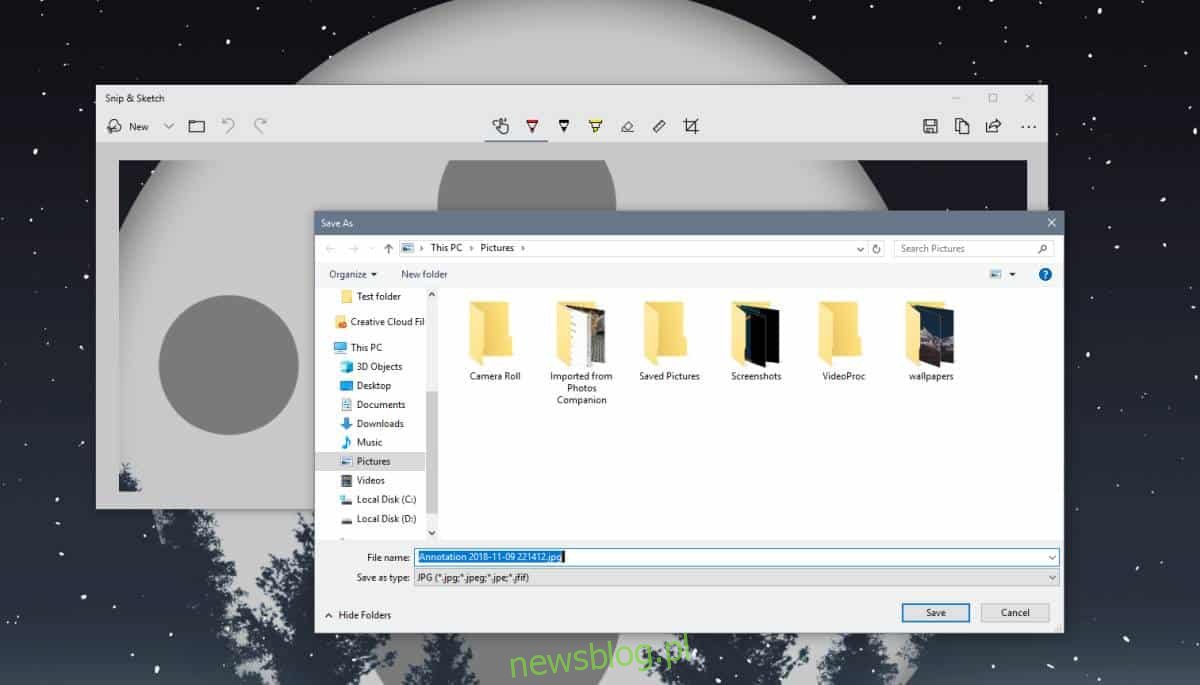
Jedną rzeczą, którą powinieneś wiedzieć, jest to, że aplikacje do tworzenia poufnych informacji są mniej stabilne niż te, które dostajesz na stabilnym kanale Windows 10. Aplikacje nie spowodują awarii systemu, więc jeśli kiedykolwiek zauważysz, że aktualizacja aplikacji zepsuje aplikację, możesz ją odinstalować, a po ponownym zainstalowaniu zostanie zainstalowana wersja stabilna.
Jeśli korzystasz ze stabilnej wersji systemu Windows 10, a Microsoft Store nie pobierze nowych, stabilnych wersji aplikacji, możesz to łatwo naprawić.